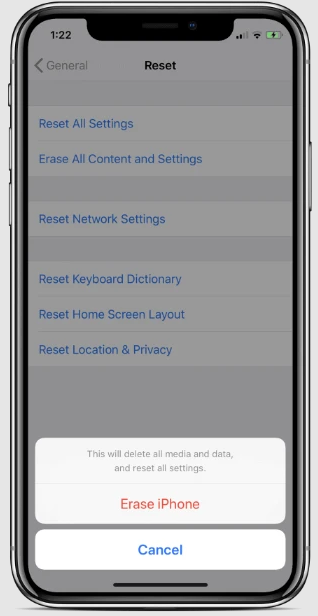O le iOS 11.4.1 faʻafouina ua tuʻuina atu, o se tuufaatasiga o le tele o mea. O le faʻafouga e aumaia ai le faʻaleleia atili o le iOS 11.4 ae faʻaopoopoina foi isi mataupu i le faʻafitauli 11.4 version.
Tele iOS 11.4.1 tagata faʻaoga na lipotia faʻafitauli ma latou iPhones soona vevela ina ua maeʻa faʻafouina i le fou faʻagaioiga sisitema. E ui e masani mo le iPhone ona soʻona vevela a o fai se taʻaloga poʻo taʻaloga, o nei tagata e faʻaaogaina le poto masani o le soona vevela aʻo paie.
O le si'itia o le vevela e ono fa'atupula'ia Fa'afitauli fa'afefe ma'a I le iPhone ile iOS 11.4.1 faʻapea foi. Afai e i ai sau iPhone faʻatautaia le iOS 11.4.1 ma ua ova le vevela, o nai vave nei o fofo e faʻamama ai lau masini.
Toe amata lau iPhone
Toe amata lau iPhone o le a faʻamutaina soʻo se tamoe gaioiga o loʻo mafua ai lau masini e overheat. O le auala faigofie e toe amata ai lau iPhone o le Tapē ma toe ki . Ae peitaʻi, afai e te manaʻo i se toe faʻamalosi, o se taʻiala vave lenei:
- Kiliki Kolisi faʻamau Siʻi le leo ma faʻasaʻo Faʻatasi.
- kiliki i le faamau Faʻaititia ma faʻamatuʻu le leo Faʻatasi.
- fetaomi ma Uu le itu itu Seia e vaai i le Apple logo luga o le sikurini.
Le taimi lava e toe manuia manuia ai lau iPhone, faʻatali mo ni nai minute, ma o le a e maitauina ai o le vevela o lau iPhone ua toe foʻi i le masani ai.
Tapē tautua nofoaga
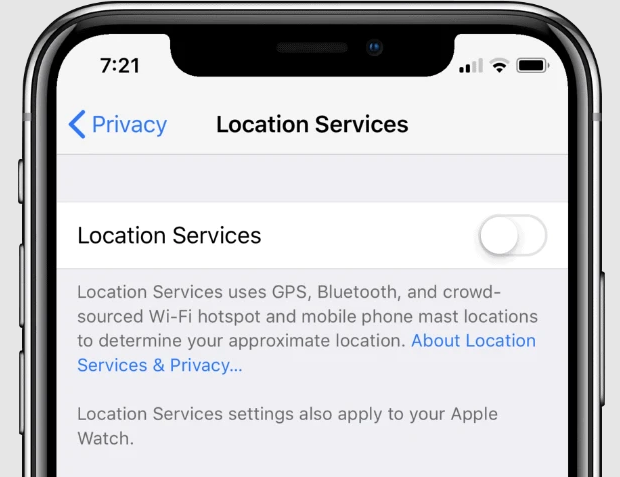
Afai o lau iPhone ua amata vevela ao paie, e ono o nisi apps o loʻo faʻaaogaina le nofoaga tautua i luga o lau masini soʻona faʻatupuina i le soʻona vevela. Afai e te le manaʻomia tele le nofoaga tautua i luga o lau iPhone, e sili ona tape pe tape le faʻamafanafanaina tele o le mataupu.
- Alu i le Fa'atonu » Fa'alilolilo .
- Kiliki Nofoaga tautua .
- Tape le kiki Nofoaga tautua .
- O le a aliali mai le oso aʻoga oso, kiliki tapē Mo le faʻamaoniga.
Falegaosimea toe setiina lau iPhone
Afai e leai se fesoasoani, e sili ona toe setiina ma seti lau iPhone o se masini fou . Afai e te toe faʻafoʻisia mai se faʻamaumauga iTunes poʻo iCloud pe a uma ona toe setiina, o le a toe faʻafefe lau iPhone.
Faʻafefea ona toe setiina le iPhone iPhone
- ia mautinoa ia galue Fa'aola lau iPhone E ala i iTunes poʻo iCloud.
- Alu i le Tulaga »Lautele» toe setiina .
- Suʻe Tape uma anotusi ma faatulagaga .
- Afai e te faʻatagaina iCloud, o le ae mauaina se popup E faʻauma le download ona tape ese lea , pe afai e leʻi faʻapipiʻiina au pepa ma faʻamatalaga i iCloud. Filifili ai.
- Ulufale passcode و tapu passcode (pe a talosagaina).
- I le iuga, tap Faitau vave iPhone e toe setiina.
O lena lava. O le taimi lava e toe setiina lau iPhone, fai Setiina o se masini fou . E te le toe oo i le vevela i luga o lau iPhone o loʻo faʻaogaina le iOS 11.4.1.